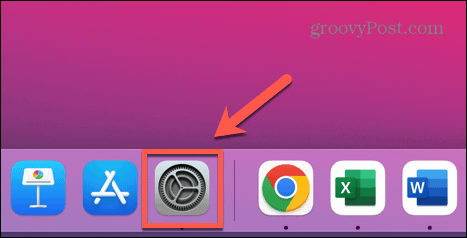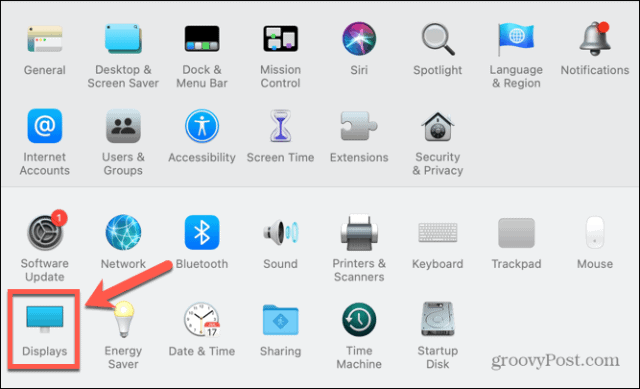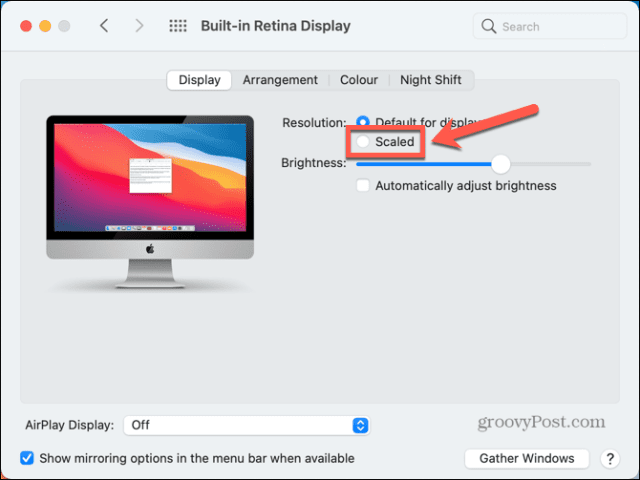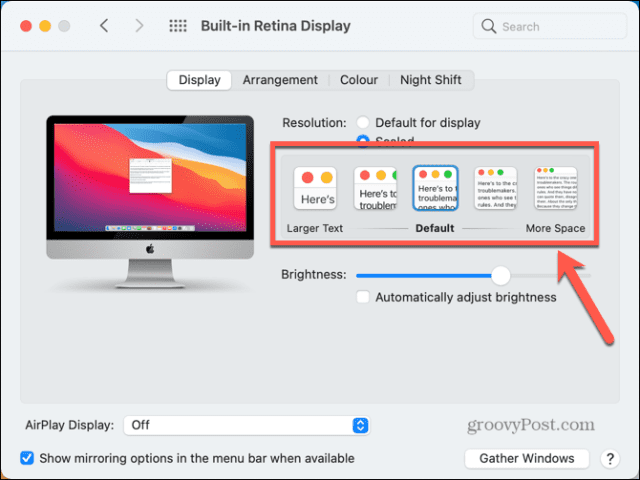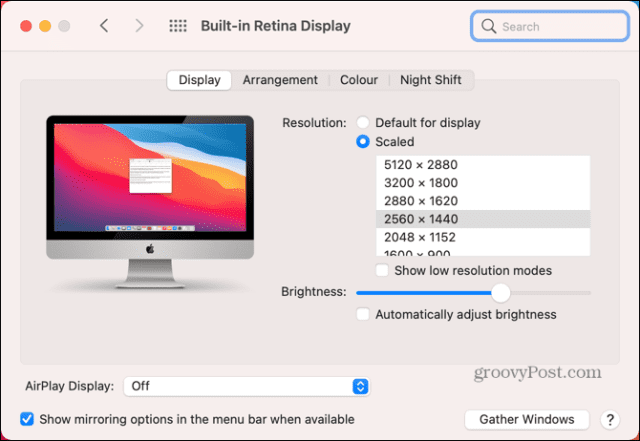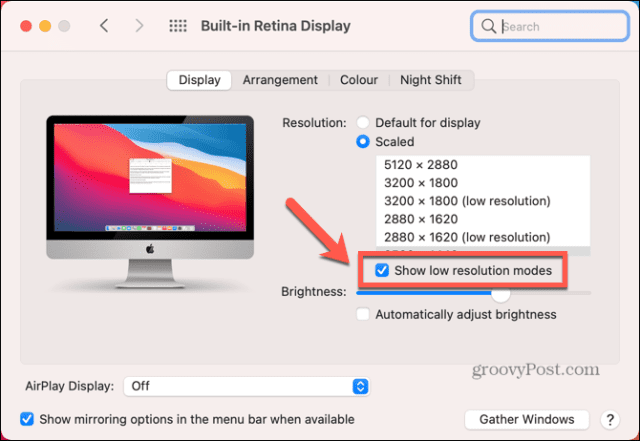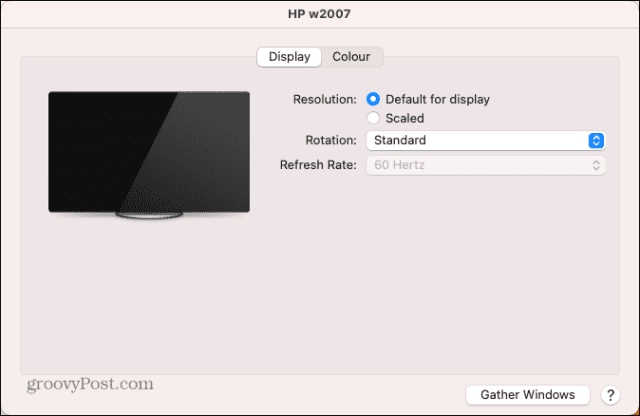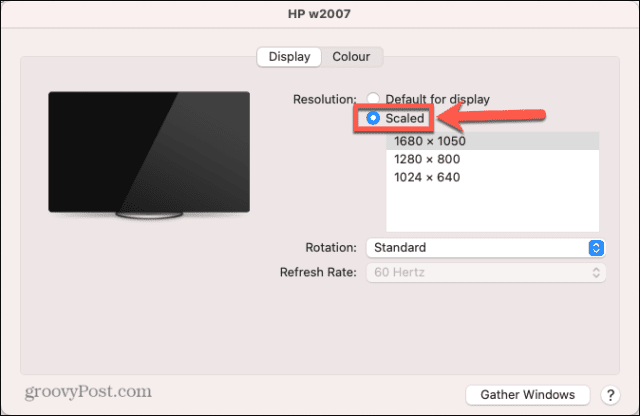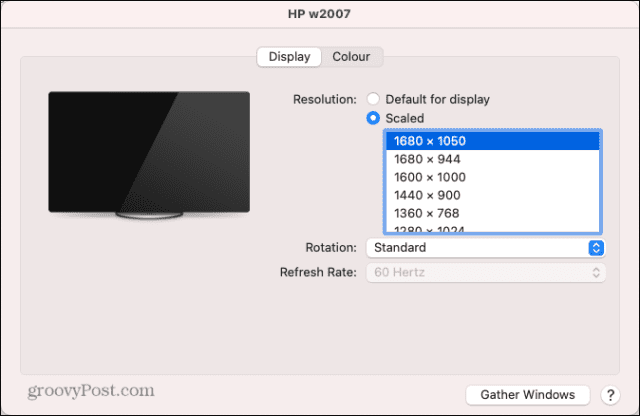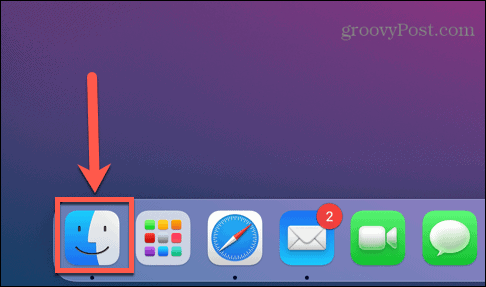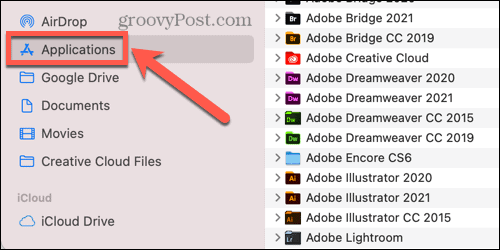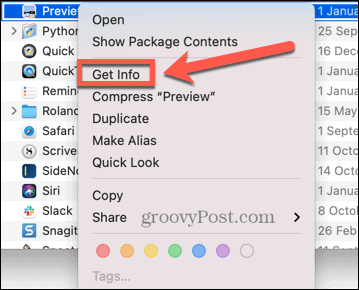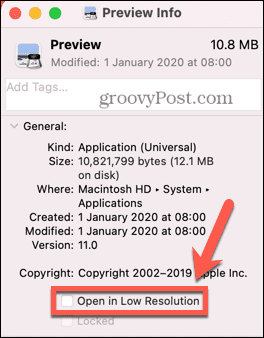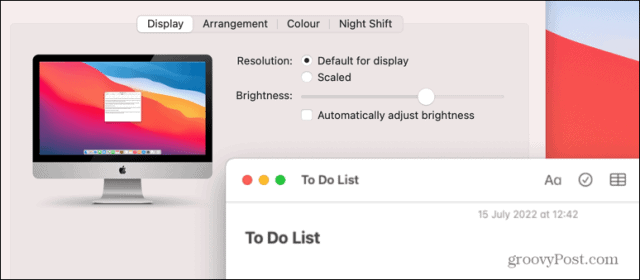Comment changer la résolution d’écran sur Mac
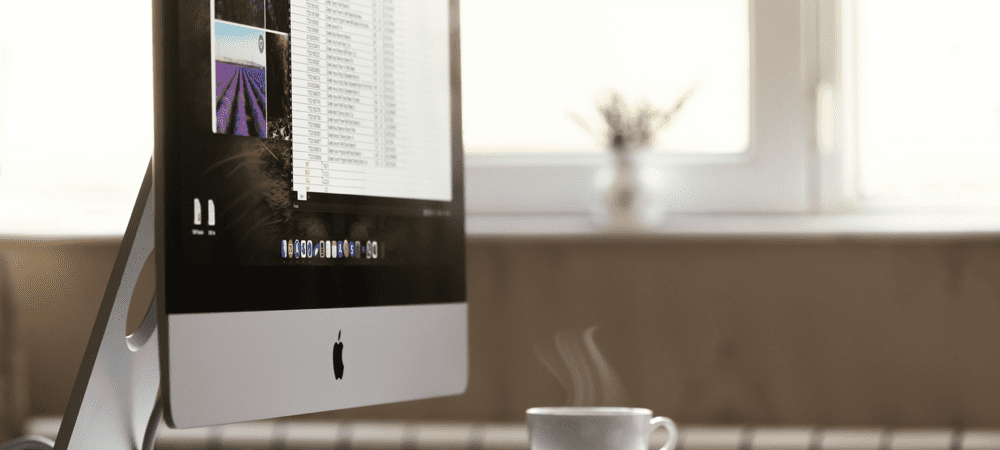
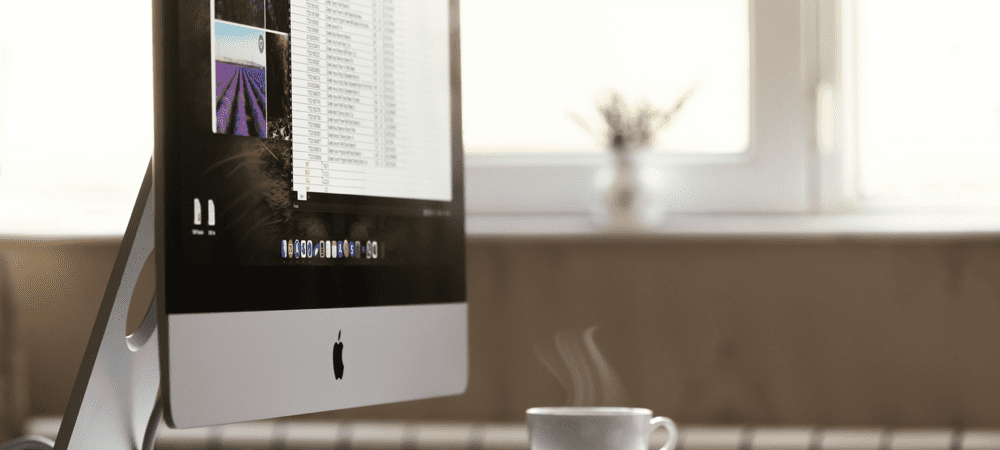
Toutes les icônes de votre Mac sont-elles trop petites ou cherchez-vous à en mettre plus sur votre bureau ? Découvrez comment modifier la résolution d’écran sur Mac ici.
Les écrans haute résolution peuvent vous fournir des images d’une netteté remarquable et beaucoup d’espace de bureau. cependant, la résolution par défaut peut ne pas toujours convenir à votre configuration. Par exemple, vous voudrez peut-être réduire la résolution pour tout agrandir un peu. En revanche, vous voudrez peut-être augmenter la résolution pour s’adapter encore plus à votre écran.
Si vous êtes un utilisateur Mac, changer votre résolution est rapide et facile à faire, à la fois pour l’écran intégré et tous les écrans externes que vous utilisez.
Voici comment changer la résolution d’écran sur Mac.
Comment changer la résolution d’écran Mac sur l’écran intégré
Vous pouvez utiliser un écran externe avec votre Mac, mais si vous souhaitez modifier la résolution d’écran de l’écran intégré, vous pouvez le faire assez simplement via les Préférences Système.
Si vous utilisez macOS Big Sur ou une version antérieure, certaines de vos options de résolution sont initialement masquées. Vous aurez besoin de connaître l’astuce pour les trouver.
Pour modifier la résolution d’écran sur un écran Mac intégré :
- Ouvrez le Préférences de système application.
- Cliquez sur Affiche.
- En dessous de Résolutionclique le Escaladé bouton radio.
- Sélectionnez l’une des options répertoriées selon que vous souhaitez plus d’espace ou un texte plus grand.
- Après quelques secondes, la résolution de l’écran devrait passer à votre nouveau paramètre.
- Si les options sont trop larges et que vous utilisez macOS Big Sur ou une version antérieure, vous pouvez accéder à toutes les résolutions d’affichage possibles en maintenant enfoncée la touche Options (Alt) touche et clic Escaladé encore.
- Vous verrez une liste de toutes les résolutions possibles.
- Vous pouvez cliquer sur le Afficher les modes basse résolution cochez la case si vous souhaitez également voir les options du mode basse résolution.
- Sélectionnez votre résolution et votre écran devrait s’ajuster après quelques secondes.
Comment changer la résolution d’écran Mac sur un écran externe
Si vous utilisez un écran externe avec votre Mac, vous pouvez modifier la résolution de l’écran sur cet écran indépendamment de votre écran intégré. Les options de résolution disponibles dépendent du modèle d’écran externe que vous utilisez.
Pour modifier la résolution d’écran Mac sur un écran externe :
- Lancez le Préférences de système application.
- Cliquez sur Affiche.
- Sur votre moniteur externe, vous devriez voir une deuxième fenêtre d’affichage.
- Clique le Escaladé bouton radio pour voir les options de résolution suggérées.
- Pour voir la liste complète des résolutions possibles, maintenez enfoncé Options (Alt) et cliquez Escaladé encore.
- Sélectionnez votre résolution et votre écran externe devrait changer après quelques secondes.
Comment revenir à la résolution d’écran d’origine sur un Mac
Si vous n’êtes pas satisfait de votre nouvelle résolution d’écran, vous devriez pouvoir modifier la résolution en utilisant les méthodes ci-dessus. Parfois, cependant, vous pouvez avoir des problèmes avec l’écran qui devient noir.
Pour revenir à la résolution d’écran d’origine lorsque votre écran devient noir :
- Lorsque l’écran devient noir pour la première fois, attendez 15 secondes ou appuyez sur Entrer pour revenir à votre réglage d’origine.
- Si cela ne fonctionne pas, vous devrez redémarrer votre ordinateur en mode sans échec. Vous devriez alors pouvoir revenir à la résolution d’écran par défaut.
- Pour redémarrer en mode sans échec, éteignez votre Mac.
- Pour les Mac Intel, redémarrez votre ordinateur et appuyez et maintenez Décalage. Lorsque la fenêtre de connexion apparaît, relâchez Décalage et connectez-vous.
- Pour les Mac avec Apple Silicon, maintenez le bouton d’alimentation enfoncé jusqu’à ce que vous voyiez Options de démarrage. Choisissez votre disque de démarrage, maintenez Décalage et sélectionnez Continuer en mode sans échec.
- Une fois que votre Mac a démarré en mode sans échec, restaurez votre résolution aux paramètres par défaut en suivant les méthodes ci-dessus.
Comment ouvrir une application en mode basse résolution sur un Mac
Si vous souhaitez conserver la résolution de votre écran telle quelle, mais que certaines applications sont difficiles à utiliser à des résolutions plus élevées, vous pouvez configurer les applications pour qu’elles s’ouvrent en mode basse résolution.
Cela vous permet d’utiliser l’application dans une résolution inférieure à celle du reste de l’écran de votre Mac.
Pour ouvrir une application en mode basse résolution sur un Mac :
- Ouvert Chercheur.
- Accédez à l’emplacement de l’application que vous souhaitez définir en mode basse résolution. Ce sera très probablement dans le Applications dossier.
- Cliquez avec le bouton droit sur l’application dans le Finder.
- Dans le menu contextuel, sélectionnez Obtenir des informations.
- Dans le Info fenêtre, vérifier Ouvrir en basse résolution.
- Désormais, lorsque vous lancerez l’application, elle s’ouvrira en mode basse résolution, mais le reste de votre système restera à votre résolution actuelle.
Prenez le contrôle de votre Mac
Savoir comment changer la résolution de l’écran sur Mac vous permet de configurer votre ordinateur pour qu’il ressemble exactement à ce que vous voulez. Il existe de nombreuses autres façons de mieux contrôler votre expérience sur Mac.
Vous pouvez utiliser les raccourcis Mac dans macOS Monterey et au-delà pour automatiser les actions courantes et gagner beaucoup de temps. Vous pouvez déconnecter votre iPhone de votre Mac si vous en avez marre que votre ordinateur sonne à chaque fois que vous recevez un appel.
Si vous avez du mal à vous concentrer, vous pouvez également utiliser Apple Focus sur Mac pour supprimer les distractions.